用户可以通过更新win10系统,来修复系统出现的bug,但是更新后会存在一些更新文件占据着电脑内存,那我们在哪里删除那些没用的更新文件呢,首先就是打开电脑C盘,找到windows文件夹中的download文件夹,将这个文件夹内的文件全部删除即可,以下就是win10更新文件删除方法介绍。
win10更新文件删除方法介绍
1、双击桌面此电脑,然后点击“本地磁盘c”
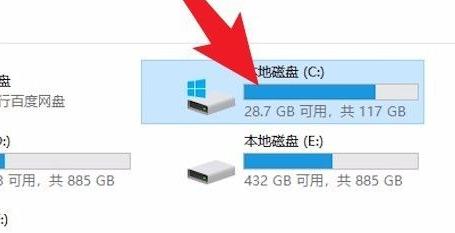
2、进入windows文件夹之后找到图中的文件夹点击进入
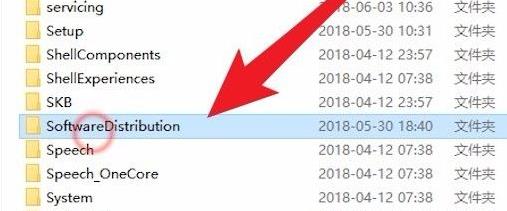
3、然后再进入到“download”文件夹中
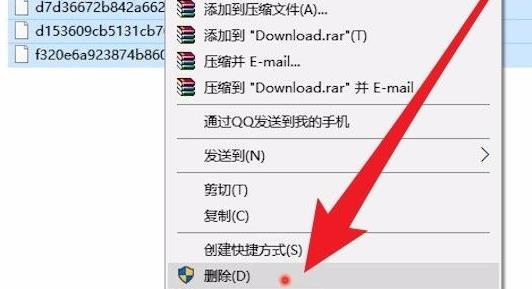
4、将这些文件全选之后右击点击“删除”
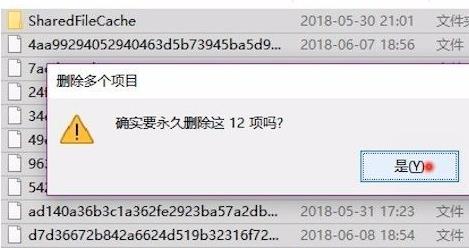
5、最后点击“确定”就能过将其全部删除了
相关阅读
热门教程
最新教程